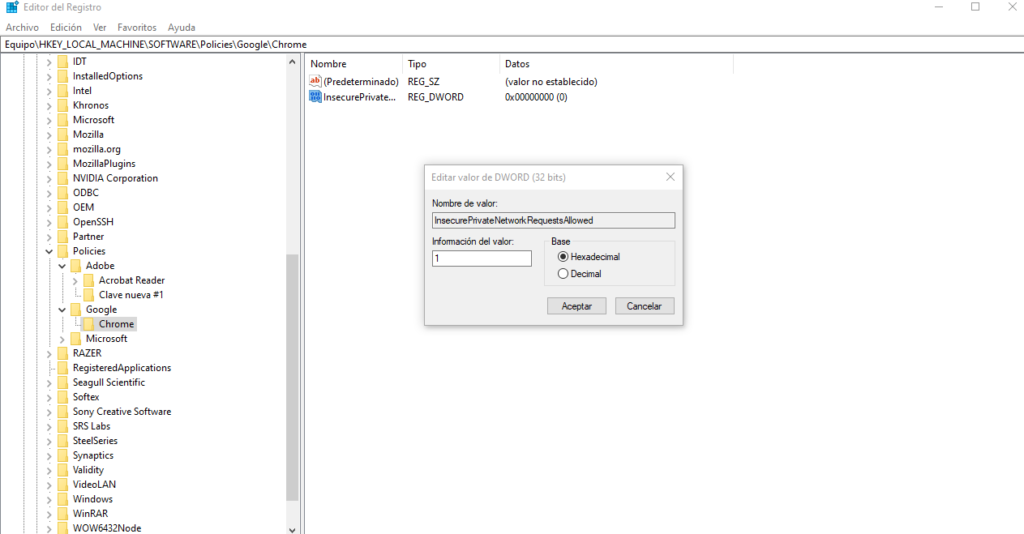Arreglar AutoFirma 1.7.2 en Chrome
No se ha detectado AutoFirma en el Sistema. Revise la instalación.
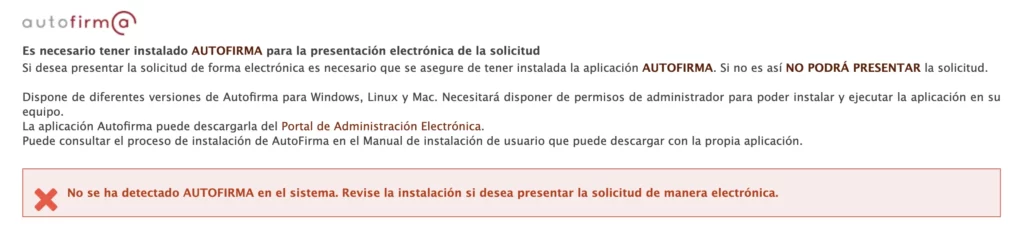
¿Cómo solucionar este problema?
En primer lugar debemos entrar en en este enlace de Google y descargar el archivo tal y como se muestra en la siguiente imagen.
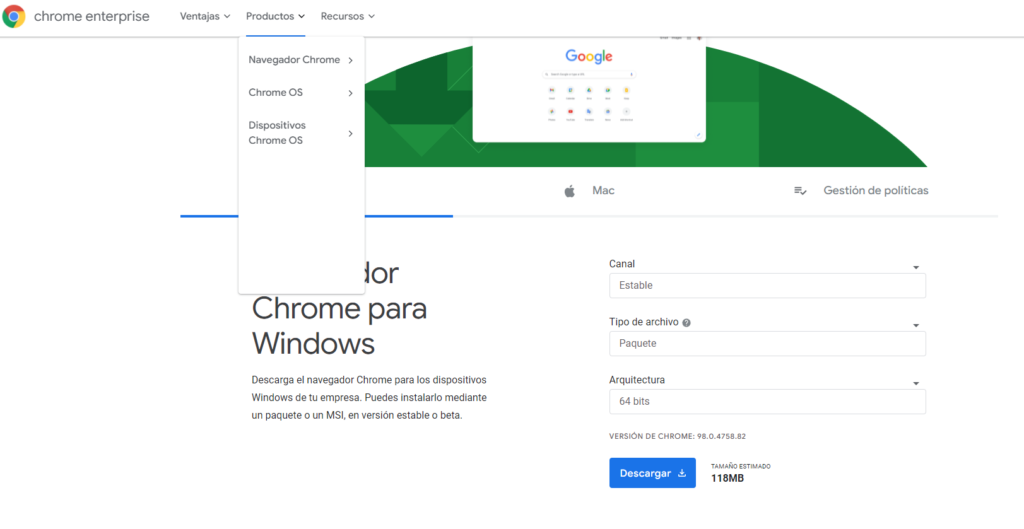
Una vez descargado. Extraemos la carpeta del Archivo RAR. Accedemos a la carpeta. Hacemos click en Configuration –> Examples y clickeamos en Chrome.
Permitimos que se hagan cambios en el dispositivo. Presionamos en si, queremos continuar.
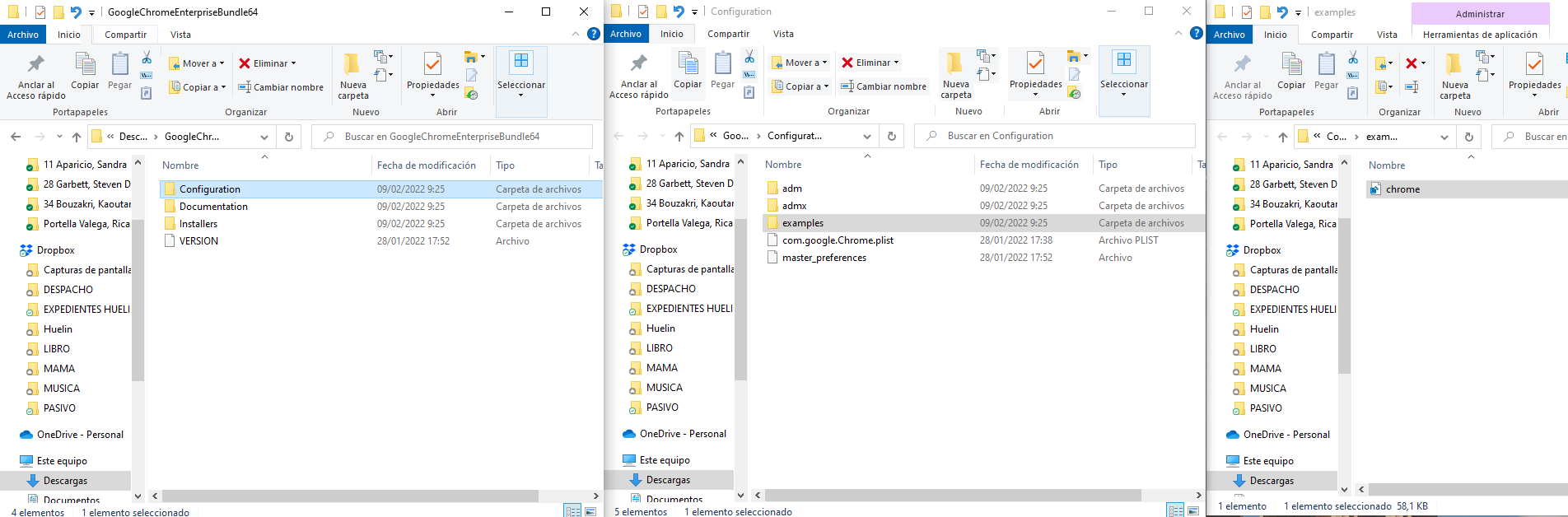

En la barra de Windows de nuestro ordenador abrimos Editor de Registros. Y hacemos click
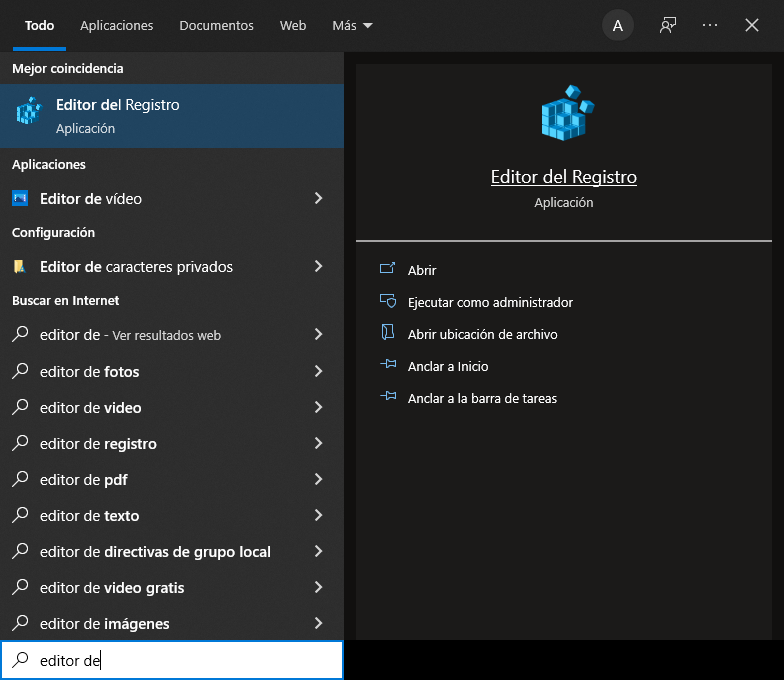
Hacemos click en HKEY_LOCAL_MACHINE –> SOFTWARE –> POLICIES –> GOOGLE –> CHROME.
Borramos todas las Carpetas que se han creado dentro de CHROME. Haciendo click en suprimir y aceptar. Hasta que la carpeta Chrome quede totalmente vacía.
Hacemos lo mismo con los archivos que se encuentran dentro de la Carpeta Chrome. Tal y como se muestra en la siguiente imagen.
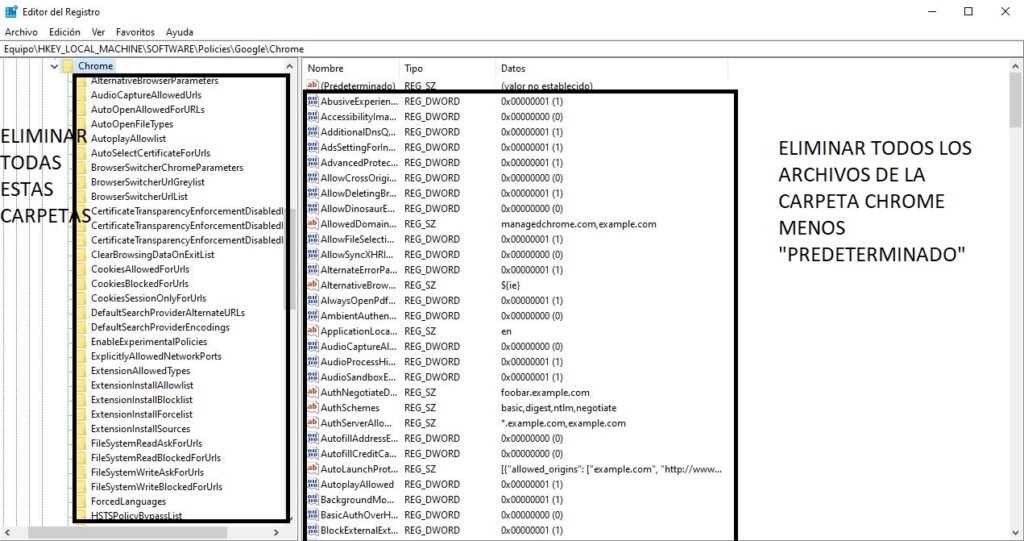
Una vez tenemos eliminadas tanto las carpetas de la izquierda como los archivos de la derecha, en la parte de la derecha hacemos «click derecho» Nuevo –> Valor DWORD (32 bits) y le ponemos el siguiente nombre:
InsecurePrivateNetworkRequestsAllowed
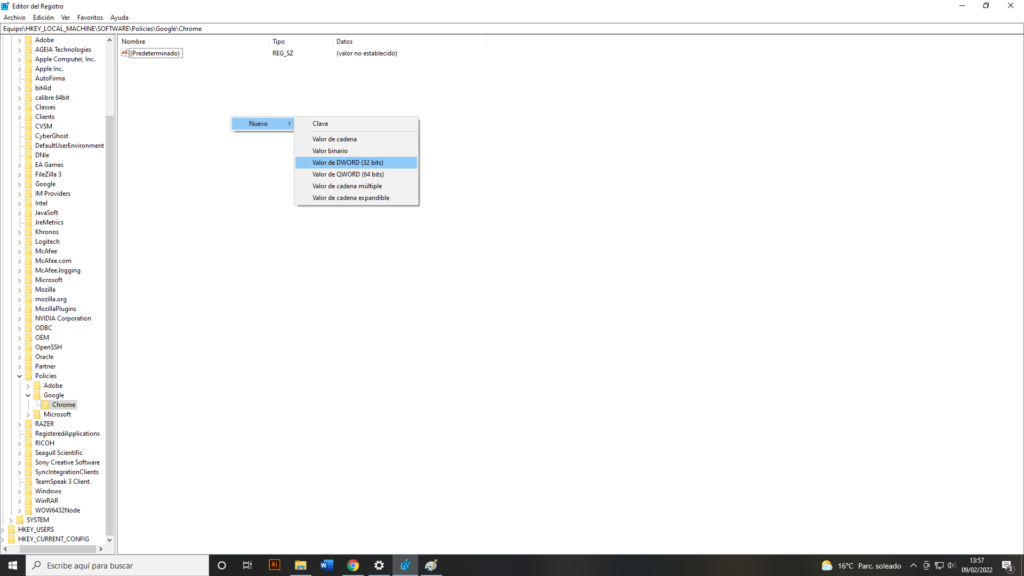
Hacemos click en el nuevo archivo creado y en Información de valor cambiamos el 0 por el1.
Una vez realizado esto, el problema queda solucionado.
Cerramos todas las pestañas que tengamos abiertas en Google Chrome.
Y SOLUCIONADO.
Ya podremos usar de nuevo AUTOFIRMA EN CHROME SIN NINGÚN PROBLEMA.